Hogyan lehet a formázást alkalmazni az összes szó vagy karakter esetében az MS Word programban
Az MS Word rendelkezik egy Format Painter nevű ügyes eszközzel. Ez lehetővé teszi bármely szöveg kiválasztását, és annak formátumának másolását. Ezután bármilyen más szövegre alkalmazhatja, csak rákattintva. Hihetetlenül hasznos, de manuálisan kell megtalálnia és alkalmaznia a formátumot. Ha az alkalmazandó formátumváltozás egy szó minden példányára vonatkozik, például ha a NASA név minden példányát félkövér betűvel szeretné betölteni egy dokumentumban, akkor sokkal gyorsabban megteheti.
A keresés és cseréje funkció használható formázás alkalmazására egy kifejezésre vagy szóra. Így működik.
Alkalmazza a formázást egy szóra
Nyissa meg az MS Word dokumentumot, és a kezdőszalagon kattintson a Csere gombra.
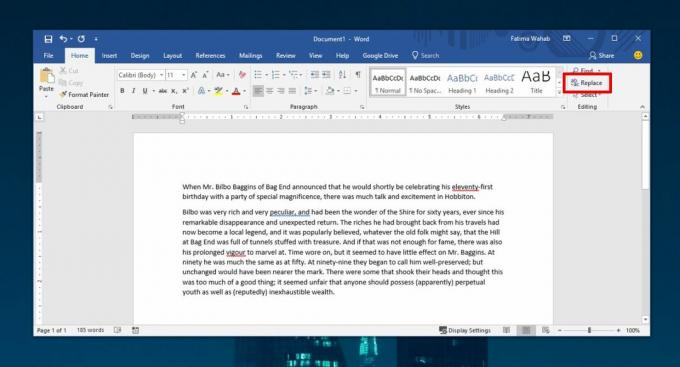
Ezzel megnyílik a Find & Replace párbeszédpanel. Kattintson a Több gombra a további lehetőségek feltárásához. Először ellenőrizze a Az „egyező eset” és a „Csak a teljes szavak keresése” lehetőségek. Ez biztosítja, hogy a szó pontos példánya legyen kiválasztva.
Ezután nézd meg az alját, és megjelenjen egy Format felirat. Kattintson rá, és a legördülő menüből válassza a Betűkészlet lehetőséget.
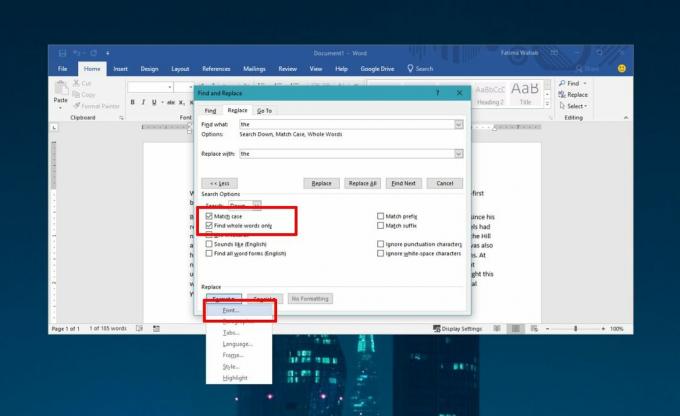
Megnyílik a Betűtípus cseréje ablak. Nyissa meg a Betűtípus fület, és válassza a különféle formátummezők közül, hogy miként formázza meg a helyettesítendő szót. Megváltoztathatja a betűtípust, a betűstílust, a méretet, a színt és még sok más. Kattintson az OK gombra, majd a Keresés és csere ablakban kattintson az Összes cseréje elemre, hogy a szó helyettesítse a formázott változatát.

Ez a legjobb a szavakhoz, de alkalmazható ismétlődő mondatokra is. Ha a formázást olyan szövegre kell alkalmaznia, amely különbözik egymástól, akkor a legjobb a formátumfestőt használni.
Formátum Festő
A formátumfestő használatához először ki kell választania azt a szót, kifejezést, címsort vagy bekezdést, amelynek formátumát másolni szeretné. Ezután kattintson duplán a formázó festő gombra. A vágólap eszköztárában található, a Beillesztés gomb mellett.

Ha duplán kattint a gombra, a kurzor megváltozik, és ugyanaz az ecset ikon jelenik meg mellette. Ezután kattintson a szót vagy bekezdést vagy címsort, amelyre a formázást alkalmazni kívánja. Időnként elegendő, ha csak egy bekezdésre kattint, de a legjobb, ha kiválasztja a szöveget, amelyre alkalmazni szeretné a formázást.
Ha kész, akkor csak kattintson a formázó festő gombra ismét a szolgáltatás kikapcsolásához, vagy megérinti az Escape billentyűt.
Keresés
Legutóbbi Hozzászólások
5 legjobb MS Office-tipp 2016-ban
A 2016-os év végén visszatekintünk a legjobb tippekre és trükkökre,...
Használja a Vázlat nézetet az MS Word programban a nagyok közötti fejlécek átrendezéséhez
Egy ideje megosztottuk egy tipptel, hogyan az összecsukott fejléc k...
Mesterdokumentum készítése és aldokumentumok hozzáadása az MS Word 2016 programban
Az MS Word-nek már régóta van egy igazán hasznos funkciója, amely l...



